在word中插入背景图片需通过设计选项卡中的页面颜色和填充效果完成。步骤为:打开文档后进入设计选项卡,点击页面颜色并选择填充效果,在图片选项卡中插入所需图片,并可调整透明度;应用后图片即作为背景显示。若需调整背景图片大小与位置,可在填充效果对话框中选择不同平铺方式如“缩放以填充”或“居中”,也可预先用图片软件调整尺寸再插入。打印背景图片需在word选项的显示设置中勾选“打印背景颜色和图像”。删除背景则再次进入页面颜色菜单并选择“无颜色”即可。此外,还可使用纯色、渐变或纹理作为文档背景,提升视觉效果。
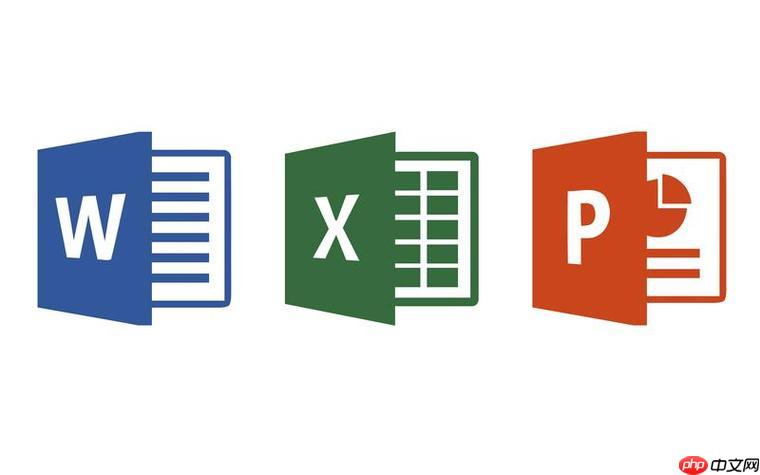
在Word文档中插入背景图片,可以让文档更具个性化和视觉吸引力。但要注意,背景图不宜过于花哨,以免影响阅读体验。

打开Word文档: 首先,打开你想要添加背景图片的Word文档。

进入设计选项卡: 在Word的菜单栏中,找到“设计”选项卡(在一些旧版本Word中可能是“页面布局”选项卡)。
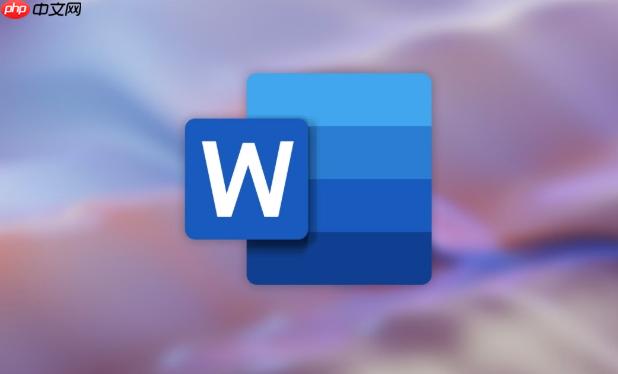
选择页面颜色: 在“设计”选项卡下,找到“页面背景”组,点击“页面颜色”下拉菜单。
选择填充效果: 在弹出的菜单中,选择“填充效果”。这将打开一个“填充效果”对话框。
选择图片选项卡: 在“填充效果”对话框中,切换到“图片”选项卡。
选择图片: 点击“选择图片”按钮。你可以选择从文件、剪贴板或联机图片中插入图片。
调整透明度(可选): 如果你希望背景图片不那么显眼,可以在“填充效果”对话框中调整图片的透明度。
应用: 点击“确定”按钮,背景图片就会应用到你的Word文档中。
调整背景图片的大小和位置,主要通过调整图片的平铺方式和边距来实现。在“填充效果”对话框的“图片”选项卡中,你可以尝试不同的平铺方式,例如“平铺”、“居中”或“缩放以填充”。 “缩放以填充”通常能让图片铺满整个页面,但可能会导致图片变形。另外,Word本身没有直接调整背景图片边距的功能,但你可以通过在图片编辑软件中预先调整图片的大小和边距,再将其插入Word作为背景。
Word背景图片默认情况下可能不会被打印出来。你需要手动开启打印背景图片的功能。
打开Word选项: 点击“文件”菜单,选择“选项”。
进入显示设置: 在“Word选项”对话框中,选择“显示”。
勾选打印背景颜色和图像: 在“打印选项”下,勾选“打印背景颜色和图像”复选框。
确定: 点击“确定”按钮。
这样,下次打印Word文档时,背景图片就会被打印出来了。如果仍然无法打印,检查打印机设置,确保打印机支持打印背景图片。
删除Word文档中的背景图片也很简单。
进入设计选项卡: 同样,在Word的菜单栏中,找到“设计”选项卡。
选择页面颜色: 在“设计”选项卡下,找到“页面背景”组,点击“页面颜色”下拉菜单。
选择无颜色: 在弹出的菜单中,选择“无颜色”。
这样,背景图片就会被移除,Word文档恢复为默认的白色背景。
当然可以。除了图片,你还可以使用纯色、渐变色或纹理来设置Word文档的背景。在“填充效果”对话框中,你可以选择“渐变”或“纹理”选项卡,尝试不同的背景效果。例如,你可以选择一个柔和的渐变色作为背景,或者选择一个简单的纹理图案,让文档看起来更精致。
以上就是怎样在Word里插入背景图片_Word文档背景图添加的详细内容,更多请关注php中文网其它相关文章!

每个人都需要一台速度更快、更稳定的 PC。随着时间的推移,垃圾文件、旧注册表数据和不必要的后台进程会占用资源并降低性能。幸运的是,许多工具可以让 Windows 保持平稳运行。




Copyright 2014-2025 https://www.php.cn/ All Rights Reserved | php.cn | 湘ICP备2023035733号